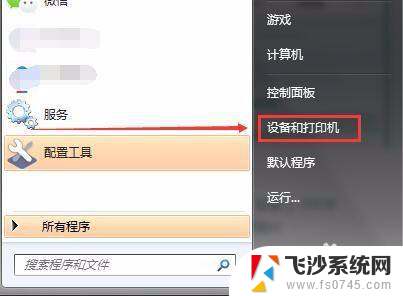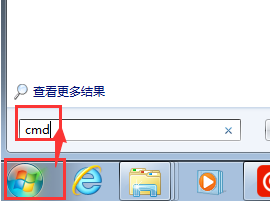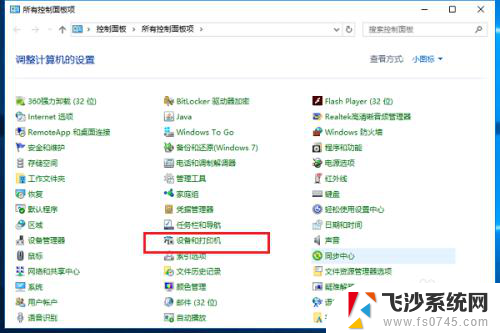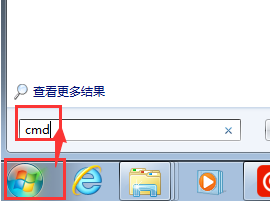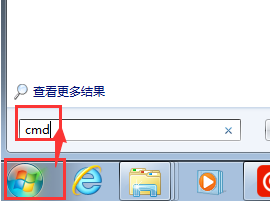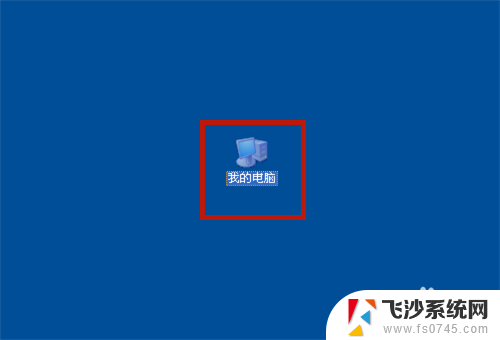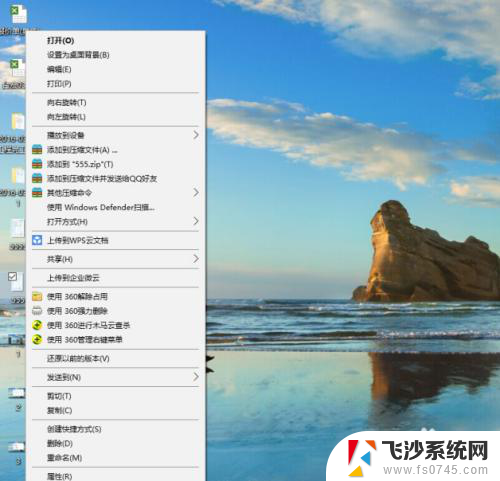怎么看打印机打印过的文件 怎样查看打印机的打印文件历史记录
随着科技的发展,打印机在我们的日常生活中扮演着重要的角色,无论是在学校、办公室还是家庭,打印机的使用频率都非常高。有时候我们可能会遇到需要查看打印机打印过的文件的情况,比如找回遗失的文件,或者追踪打印历史记录以便核对信息。我们该如何查看打印机的打印文件历史记录呢?在本文中我们将探讨这个问题,并提供一些实用的方法供大家参考。
具体步骤:
1.点击左下角的“开始”菜单,选择“设备和打印机”。
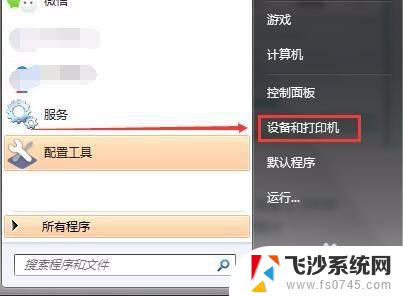
2.右击打印机,选择“属性”。
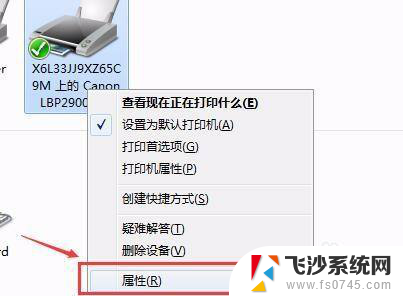
3.切换到“端口”,点击“配置端口”。
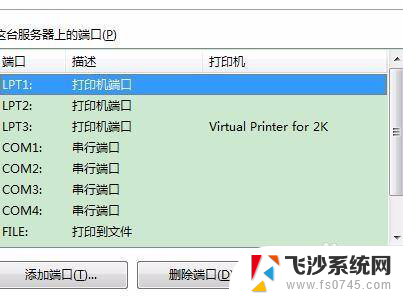
4.在弹出的对话框中出现IP地址,复制该地址。

5.打开浏览器,将复制号的IP粘贴进入。
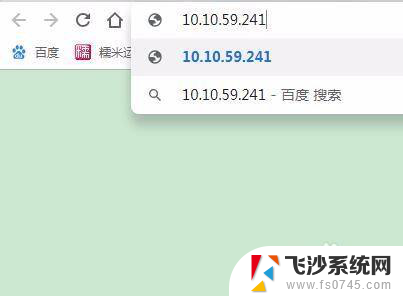
6.打开后在“首页”点击“使用日志”。
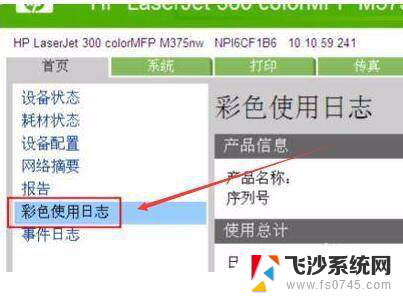
7.这时就可以看到详细的打印记录了(打印时间、张数、是否彩色、文件名等等。)
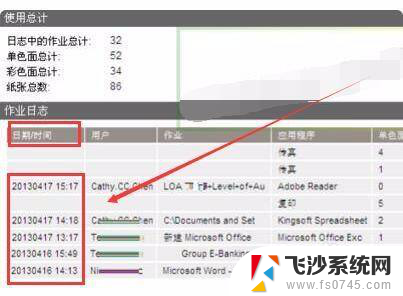
8.总结:
1、点击左下角的“开始”菜单,选择“设备和打印机”。
2、右击打印机,选择“属性”。
3、切换到“端口”,点击“配置端口”。
4、在弹出的对话框中出现IP地址,复制该地址。
5、打开浏览器,将复制号的IP粘贴进入。
6、打开后在“首页”点击“使用日志”。
7、这时就可以看到详细的打印记录了(打印时间、张数、是否彩色、文件名等等。)
以上就是如何查看打印机打印的文件的全部内容,如果有遇到相同问题的用户,可以参考本文中介绍的步骤来进行修复,希望对大家有所帮助。